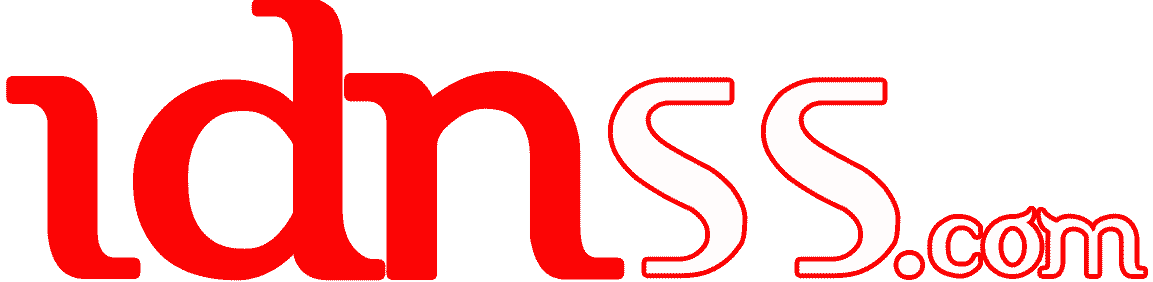Selain di smartphone, WhatsApp sudah lama meluncurkan fitur akses via peramban PC. Fitur tersebut mereka namai WhatsApp Web, yang dapat diaktifkan dengan beberapa langkah.
WhatsApp telah meluncurkan aplikasi mandiri untuk desktop. Pada dasarnya, WhatsApp untuk desktop memiliki fungsi yang sama dengan WhatsApp Web. Salah satu hal yang membedakan keduanya adalah WhatsApp desktop merupakan aplikasi yang berdiri sendiri, sementara WhatsApp Web hanya dapat diakses melalui peramban internet.
Tampilan keduanya juga mirip. Satu-satunya yang membedakan WhatsApp untuk desktop dari WhatsApp Web adalah karena ia memiliki menu di bagian kiri atas yang tidak ada pada WhatsApp Web.
Fungsi WhatsApp Web sebenarnya cukup penting. Pengguna tak perlu lagi repot mengakses smartphone ketika mereka sedang bekerja atau melakukan hal lainnya hanya untuk melihat pesan yang masuk.
Cukup melalui WhatsApp Web, semua pesan masuk bisa tampil langsung, selama smartphone dan laptop atau PC secara konsisten terhubung dengan internet.
Berikut ini adalah cara mudah menggunakan WhatsApp Web sehingga akun WhatsApp Anda dapat diakses pada dua perangkat:
- Buka peramban (Google Chrome, Opera, Microsoft Edge), kemudian ketik web.whatsapp.com
- Setelah masuk akan muncul QR Code untuk lakukan aktivasi
- Akses menu pada Whatsapp di smartphone, kemudian pilih WhatsApp Web
- Kamera akan aktif untuk memindai QR Code
- Anda sudah bisa menggunakan WhatsApp via browser laptop atau PC
Perlu diingat agar notifikasi pesan bisa muncul di WhatsApp Web, smartphone dan laptop atau PC harus terhubung ke internet secara konsisten.
Setelah aktif, notifikasi yang terpasang di smartphone biasanya akan nonaktif dan pindah ke peramban PC. Bentuk notifikasi bisa berupa suara atau tanda angka yang menandakan jumlah chat yang belum dibuka.
Anda juga dapat membuat tulisan menjadi miring, tebal, atau dicoret melalui aplikasi WhatsApp untuk desktop. Namun, Anda tidak bisa menggunakan shortcut keyboard untuk melakukan ini. Sebagai gantinya, Anda harus menambahkan tanda tertentu di depan dan belakang kata atau kalimat yang hendak ditebalkan atau dimiringkan.
Misalnya, untuk membuat tulisan miring, Anda harus menambahkan lambang underscore (_) di depan dan belakang kata atau kalimat. Namun, pada komputer Anda, teks pada WhatsApp akan terlihat seperti biasa. Teks baru akan terlihat menjadi tebal, miring atau tercoret saat Anda melihatnya pada aplikasi WhatsApp versi mobile.